ВУЗ: Не указан
Категория: Не указан
Дисциплина: Не указана
Добавлен: 30.03.2024
Просмотров: 138
Скачиваний: 0
СОДЕРЖАНИЕ
1. Создайте новую базу данных.
2. Создать новую таблицу базы данных
3. Определите поля таблицы в соответствии с табл. 1.
4. Сохраните созданную таблицу.
3. Задайте значение по умолчанию для поля «Должность» в виде слова Доцент.
4. Введите ограничения на данные в поле «Код преподавателя»; эти данные не должны повторяться.
6. Измените ширину каждого поля таблицы в соответствии с шириной данных.
7. Произведите поиск в таблице преподавателя Миронова
8. Произведите замену данных: измените заработную плату ассистенту Сергеевой с 4500р. На4700р.
2. Найдите запись о доценте Миронове, находясь в режиме формы.
3. Измените зарплату ассистенту Сергеевой с 4700 р. На 4900 р.
5. Произведите фильтрацию данных по полям «Должность» и «Дисциплина».
6. Измените название поля «Дисциплина» на «Преподаваемая дисциплина»,
Задание 3
Ввод и просмотр данных посредством формы
Создайте форму Состав преподавателей тип - форма в один столбец.
Для создания формы Состав преподавателей:
откройте вкладку Создание в окне базы данных;
щелкните по кнопке
 <Другие
формы>, находящейся в разделеФормы
и выберите пункт Мастер
форм (рис.9);
<Другие
формы>, находящейся в разделеФормы
и выберите пункт Мастер
форм (рис.9);

Рис.9. Создание формы таблицы с помощью Мастера форм
выберите из появившегося списка таблицу Преподаватели (рис.10);
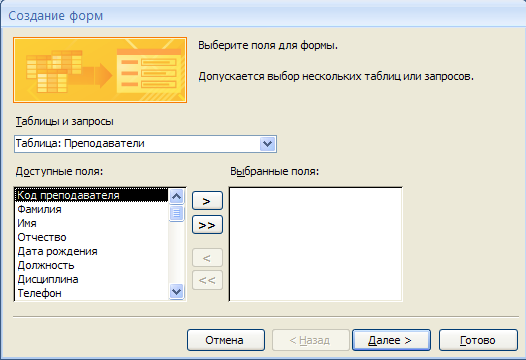
Рис.10.
в появившемся окне выберите поля, которые будут присутствовать в форме. В данном примере присутствовать будут все поля, поэтому щелкните по кнопке

щелкните по кнопке <Далее>;
в появившемся окне (рис.11) уже выбран вид Форма в один столбец, поэтому щелкните па кнопке <Далее>;
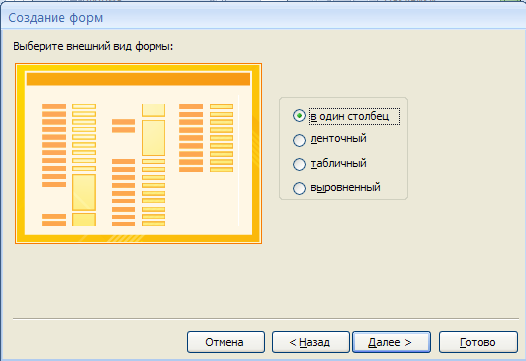
Рис.11. Выбор внешнего вида формы.
в появившемся окне (рис.12) выберите стиль оформления. Для этого щелкните по словам, обозначающим стили, либо перемещайте выделение стрелками вверх или вниз на клавиатуре. После выбора стиля щелкните по кнопке <Далее>;
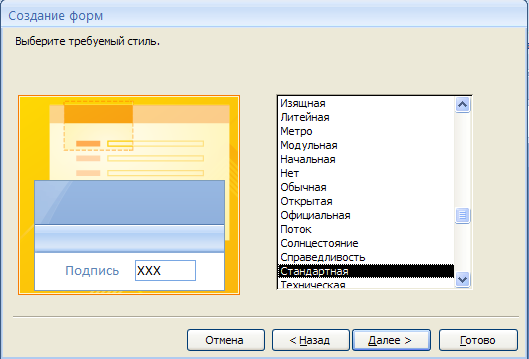
Рис.12. Выбор стиля оформления формы.
в появившемся окне (рис.13) задайте имя формы, набрав на клавиатуре параметр Состав преподавателей. Остальные параметры в окне оставьте без изменений;

Рис.13. Задание имени формы.
щелкните по кнопке <Готово>. Перед вами откроется форма в один столбец (рис.14).
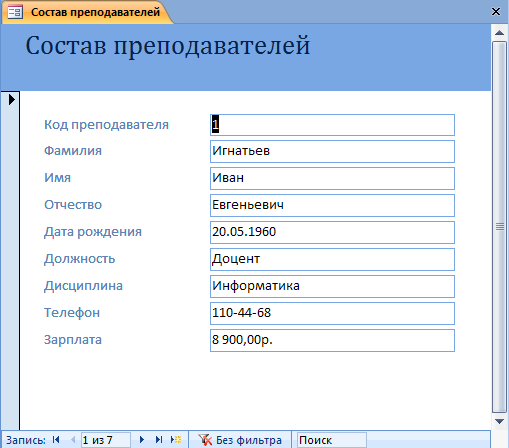
Рис.14. Окно формы в один столбец.
Столбец слева - это названия полей, столбец справа - данные первой записи (в нижней части окна в строке параметра Запись стоит цифра "1"). Для перемещения по записям надо щелкнуть по кнопке
 (в сторону записей с большими номерами)
или
(в сторону записей с большими номерами)
или (в сторону записей с меньшими номерами).
Кнопка
(в сторону записей с меньшими номерами).
Кнопка это переход на первую запись, кнопка
это переход на первую запись, кнопка - переход на последнюю запись.
- переход на последнюю запись.
2. Найдите запись о доценте Миронове, находясь в режиме формы.
Для поиска преподавателя Миронова:
переведите курсор в первую строку поля «Фамилия»; выполните команду Найти, в появившемся окне в строке Образец введите фамилию Миронов;
строке параметра Просмотр должно быть слово ВСЕ (имеется в виду искать по всем записям),
строке параметра Совпадение выберите из списка параметр С любой частью поля;
щелкните по кнопке <Найти далее >. Курсор перейдет на вторую запись и выделит слово Миронов;
щелкните по кнопке <Найти далее>, Курсор перейдет на седьмую запись и также выделит слово Миронов;
щелкните по кнопке <Закрыть> для выхода из режима поиска.
3. Измените зарплату ассистенту Сергеевой с 4700 р. На 4900 р.
Для замены зарплаты ассистенту Сергеевой с 4700 р. на 4900 р.:
переведите курсор в первую строку поля <<Зарплата», выполните команду Заменить;
в появившемся окне в строке параметра образец введите 4 700;
в строке параметра Заменить на введите 4 900. Обратите внимание на остальные опции - вам надо вести поиск по всем записям данного поля;
щелкните по кнопке <Найти далее>. Курсор перейдет на четвертую запись;
щелкните по кнопке <Заменить>. Данные будут изменены;
щелкните по кнопке <Закрыть>.
4. Произведите сортировку данных в поле <<Фамилия» по убыванию.
Для сортировки данных в поле «Год рождения» по убыванию:
щелкните по любой записи поля «Год рождения»;
выполните команду Сортировка и фильтр, Сортировка по убыванию. Все данные в таблице будут отсортированы в соответствии с убыванием значений в поле «Год рождения».
5. Произведите фильтрацию данных по полям «Должность» и «Дисциплина».
Для фильтрации данных по полю «Должность»:
щелкните по записи Доцент поля «Должность»;
щелкните по кнопке
 <Фильтр>.
Откроется диалоговое окно сортировки
и фильтрации (рис.15);
<Фильтр>.
Откроется диалоговое окно сортировки
и фильтрации (рис.15);
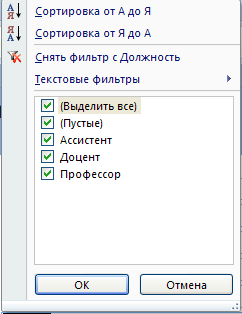
Рис.15. Диалоговое окно сортировки и фильтрации.
снимите флажки напротив значений полей, которые нужно исключить в процессе фильтрации;
нажмите на кнопку <OK>. В форме останутся только записи о преподавателях – доцентах.
Для фильтрации данных по полю «Дисциплина»:
щелкните по записи Информатика поля <<Дисциплина>>;
щелкните по кнопке
 <Выделение>, расположенной в разделеСортировка
и фильтр вкладки
Главная.
Выберите команду Равно
“Информатика” (рис.16).
Будет выведена таблица, содержащая
только записи о преподавателях –
доцентах, ведущих дисциплину
<<Информатика>>;
<Выделение>, расположенной в разделеСортировка
и фильтр вкладки
Главная.
Выберите команду Равно
“Информатика” (рис.16).
Будет выведена таблица, содержащая
только записи о преподавателях –
доцентах, ведущих дисциплину
<<Информатика>>;

Рис.16. Фильтрация записей в форме по полю <<Информатика>>
для отмены фильтрации щелкните по кнопке
 <Удалить фильтр>, расположенной в
разделеСортировка
и фильтр вкладки
Главная.
В таблице появятся все данные.
<Удалить фильтр>, расположенной в
разделеСортировка
и фильтр вкладки
Главная.
В таблице появятся все данные.
6. Измените название поля «Дисциплина» на «Преподаваемая дисциплина»,
Для этого:
перейдите в режим конструктора, выполнив команду Конструктор, расположенную в разделе Режимы вкладки Главная. На экране отобразится окно формы Состав преподавателей в режиме конструктора (рис. 17);

Рис. 17. Окно формы Состав преподавателей в режиме конструктора
щелкните правой кнопкой мыши в поле «Дисциплина» (на названии поля оно слева, а строка справа с именем Дисциплина - это ячейка для данных, свойства которых мы не будем менять). В появившемся меню выберите пункт Свойства. На экране откроется окно свойств для поля «Дисциплина» (рис.18);
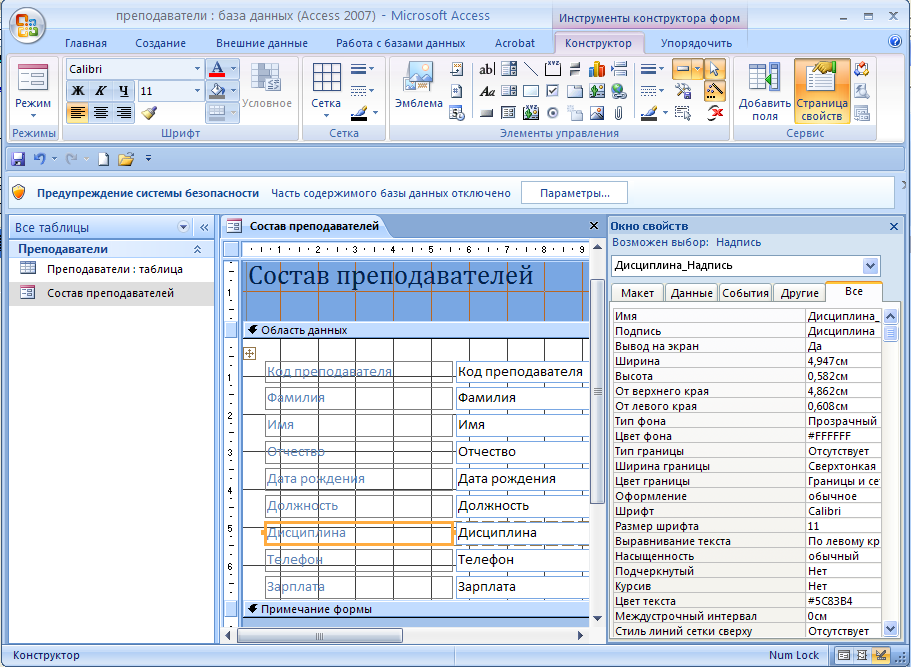
Рис.18. Окно свойств поля «Дисциплина»
в Окне свойств выберите вкладку Создание и щелкните по строке с именем Подпись, т.е. там, где находится слово Дисциплина;
сотрите слово "Дисциплина" и введите "Преподаваемая дисциплина";
для просмотра результата перейдите в режим формы, выполнив команду Формы, Режим формы.
Просмотрите форму с точки зрения того, как она будет выглядеть на листе бумаги.
Для просмотра созданной формы:
щелкните по кнопке Office
 ,Печать,
,Печать,
 Предварительный
просмотр.
Вы увидите форму как бы на листе бумаги;
Предварительный
просмотр.
Вы увидите форму как бы на листе бумаги;закройте окно просмотра;
закройте форму Состав преподавателей.